admin管理员组文章数量:1794759
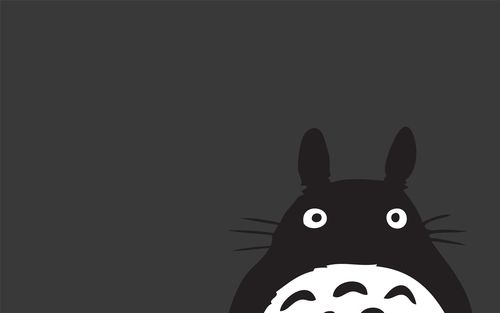
网站开发之MyEclipse简单实现JSP网页表单提交及传递值
本文主要是作者《中小型网站开发与设计》课程的内容,非常基础的文章,主要是指导学生学会用MyEclipse实现JSP网页表单提交及传递参数。希望大家喜欢这篇文章,基础文章,不喜勿喷~
PS:2019年1~2月作者参加了CSDN2018年博客评选,希望您能投出宝贵的一票。我是59号,Eastmount,杨秀璋。投票地址:bss.csdn/m/topic/blog_star2018/index
五年来写了314篇博客,12个专栏,是真的热爱分享,热爱CSDN这个平台,也想帮助更多的人,专栏包括Python、数据挖掘、网络爬虫、图像处理、C#、Android等。现在也当了两年老师,更是觉得有义务教好每一个学生,让贵州学子好好写点代码,学点技术,"师者,传到授业解惑也",提前祝大家新年快乐。2019我们携手共进,为爱而生。 一. MyEclipse实现网页动态表单提交1.新建Web Service工程,名称为test02。
2.查看网页JSP源代码,位于WebRoot文件下,src用于编写JAVA后台代码。
3.右键项目,点击MyEclipse Server Application运行程序。
运行结果如下图所示,显示“This is JSP page.”。4.插入HTML登录页面代码,并显示相关结果。
<body> <form action="" method="post" name="form"> <table border="1" align="center"> <tr><td colspan="2" align="center"><h2>贵州财经大学登陆</h2></td></tr> <tr><td>用户名:</td> <td><input type="text" name="t1" value=""/></td></tr> <tr><td>密码:</td> <td><input type="password" name="t2" /></td></tr> <tr><td colspan="2" align="center"><input type="submit" name="t3" value="点击试试"> <input type="reset" name="t4" value="取消算了"/></td></tr> </table> </form> </body>运行结果如下所示,一个比较简单的登录页面。
5.通过 request.getParameter(标签参数) 获取传递的值。 完整代码如下:
<%@ page language="java" import="java.util.*" pageEncoding="UTF-8"%> <% String path = request.getContextPath(); String basePath = request.getScheme()+"://"+request.getServerName()+":"+request.getServerPort()+path+"/"; %> <!DOCTYPE HTML PUBLIC "-//W3C//DTD HTML 4.01 Transitional//EN"> <html> <head> <base href="<%=basePath%>"> <title>Login Page</title> <meta http-equiv="pragma" content="no-cache"> <meta http-equiv="cache-control" content="no-cache"> <meta http-equiv="expires" content="0"> <meta http-equiv="keywords" content="keyword1,keyword2,keyword3"> <meta http-equiv="description" content="This is my page"> <!-- <link rel="stylesheet" type="text/css" href="styles.css"> --> </head> <body> <form action="" method="post" name="form"> <table border="1" align="center"> <tr><td colspan="2" align="center"><h2>贵州财经大学登陆</h2></td></tr> <tr><td>用户名:</td> <td><input type="text" name="t1" value=""/></td></tr> <tr><td>密码:</td> <td><input type="password" name="t2" /></td></tr> <tr><td colspan="2" align="center"><input type="submit" name="t3" value="点击试试"> <input type="reset" name="t4" value="取消算了"/></td></tr> </table> </form> <% String a = request.getParameter("t1"); if(a!=null) { try { out.print("当前用户名为:"+a); }catch(NumberFormatException e) { out.print("请输入用户名和密码"); } } %> </body> </html>其中核心代码为 String a = request.getParameter(“t1”) 获取用户名。运行结果如下:
但是通常网站提交的值会传递至另一个页面显示,接下来创建一个新的页面MyJsp.jsp。
6.创建新的页面 MyJsp.jsp 显示表单提交的结果。 在WebRoot文件夹下右键新建JSP文件。
创建的文件名为MyJsp.jsp。代码如下:
<%@ page language="java" import="java.util.*" pageEncoding="UTF-8"%> <% String path = request.getContextPath(); String basePath = request.getScheme()+"://"+request.getServerName()+":"+request.getServerPort()+path+"/"; %> <!DOCTYPE HTML PUBLIC "-//W3C//DTD HTML 4.01 Transitional//EN"> <html> <head> <base href="<%=basePath%>"> <title>Main page</title> <meta http-equiv="pragma" content="no-cache"> <meta http-equiv="cache-control" content="no-cache"> <meta http-equiv="expires" content="0"> <meta http-equiv="keywords" content="keyword1,keyword2,keyword3"> <meta http-equiv="description" content="This is my page"> <!-- <link rel="stylesheet" type="text/css" href="styles.css"> --> </head> <body> <% request.setCharacterEncoding("UTF-8"); String a = request.getParameter("t1"); String b = request.getParameter("t2"); if(a!=null) { out.print("<marquee direction=left>当前用户名为:" + a +"<br />"); out.print("密码为:" + b + "</marquee>"); } %> </body> </html>index.jsp 核心代码如下:
MyJsp.jsp 核心代码如下:
最后的显示结果如下所示:
二. HTML注册及登录页面最后补充三段比较好看的HTML代码供大家学习,建议大家寻找比较好的模板,然后用 MyEclipse 修改成自己的网站。
1.注册页面
<html> <head> <style type="text/css"> /* 这个链接改变颜色 */ a.one:link {color: #ff0000} a.one:visited {color: #0000ff} a.one:hover {color: #ffcc00} </style> <meta http-equiv="Content-Type" content="text/html; charset=utf-8" /> <title>用户注册</title> <style type="text/css"> <!-- .STYLE1 {color: #FF0000} --> </style> </head> <body> <form id="form1" name="form1" method="post"> <table width="570" border="0" align="center"> <tr> <td colspan="2" align=center><H2>学生用户注册</H2></td> </tr> <tr> <td colspan="2" align=right><A href="index.php" class="one">返回</A></td> </tr> <tr> <td colspan="2"><hr width="95%" size="1" color="#FF0000"></td> </tr> <tr> <td width="217"><div align="right">学号:<span class="STYLE1">*</span></div></td> <td width="343"><input type="text" name="number" id="number" value="" style=width:165pt; maxlength="50"/></td> </tr> <tr> <td><div align="right">姓名:<span class="STYLE1">*</span></div></td> <td><input type="text" name="name" id="name" value="" style=width:165pt; maxlength="50"/></td> </tr> <tr> <td><div align="right">插入文件:<span class="STYLE1">*</span></div></td> <td><input type="file" name="wj" id="wj" value="" style=width:165pt; maxlength="50"/></td> </tr> <tr> <td><div align="right">性别:<span class="STYLE1">*</span></div></td> <td>男<input type="radio" value="男" name="sex"> 女<input type="radio" value="女" name="sex"> </td> </tr> <tr> <td><div align="right">兴趣:<span class="STYLE1">*</span></div></td> <td>吃饭<input type="checkbox" value="吃饭" name="interest1"> 睡觉<input type="checkbox" value="睡觉" name="interest2"> 写代码<input type="checkbox" value="睡觉" name="interest3"> </td> </tr> <tr> <td><div align="right">Email邮件:<span class="STYLE1">*</span></div></td> <td><input type="text" name="email" id="email" value="" style=width:165pt; maxlength="50"/></td> </tr> <tr> <td><div align="right">密码:<span class="STYLE1">*</span></div></td> <td><input type="password" name="pwd" id="pwd" value="" style=width:165pt; maxlength="50"/></td> </tr> <tr> <td><div align="right">确认密码:<span class="STYLE1">*</span></div></td> <td><input type="password" name="pwd2" id="pwd2" value="" style=width:165pt; maxlength="50"/></td> </tr> <tr> <td colspan="2"><hr width="95%" size="1" color="#FF0000"></td> </tr> <tr> <td><div align="right">学院:</div></td> <td><select name="zy" id="zy" value="" style=width:165pt; maxlength="50"> <option value="软件学院">软件学院</option> <option value="计算机学院">计算机学院</option> <option value="自动化学院">自动化学院</option> <option value="光电学院">光电学院</option> <option value="车辆学院">车辆学院</option> <option value="信与电子学院">信与电子学院</option> <option value="机电学院">机电学院</option> <option value="基础教育学院">基础教育学院</option> <option value="其他">其他</option> </select> </td> </tr> <tr> <td><div align="right">出生日期:<span class="STYLE1">*</span></div></td> <td><input type="date" name="birth" id="birth" value="" style=width:165pt; maxlength="50" ></td> </tr> <tr> <td><div align="right">喜欢颜色:<span class="STYLE1">*</span></div></td> <td><input type="color" name="col" id="col" value="" style=width:165pt; maxlength="50" ></td> </tr> <tr> <td><p align="right">专业:</p> <p align="right">(单选)</p></td> <td><select name="subject" size="4" id="subject" value="" style=width:165pt; maxlength="50"> <option value="软件工程">软件工程</option> <option value="数字媒体">数字媒体</option> <option value="信安全">信安全</option> <option value="数字仿真">数字仿真</option> <option value="移动应用开发">移动应用开发</option> </select></td> </tr> <tr> <td><div align="right">入学年月:</div></td> <td><select name="year" id="year" value="" style=width:165pt; maxlength="50"> <option value="2010年">2010年</option> <option value="2011年">2011年</option> <option value="2012年">2012年</option> <option value="2013年">2013年</option> <option value="2014年">2014年</option> <option value="2015年">2015年</option> <option value="2016年">2016年</option> <option value="2017年">2017年</option> <option value="2018年">2018年</option> </select> </td> </tr> <tr> <td><div align="right"></div></td> <td><select name="month" id="month" value="" style=width:165pt; maxlength="50"> <option value="1月">01月</option> <option value="2月">02月</option> <option value="3月">03月</option> <option value="4月">04月</option> <option value="5月">05月</option> <option value="6月">06月</option> <option value="7月">07月</option> <option value="8月">08月</option> <option value="9月">09月</option> <option value="10月">10月</option> <option value="11月">11月</option> <option value="12月">12月</option> </select> </td> </tr> <tr> <td colspan="2"><hr width="95%" size="1" color="#FF0000"></td> </tr> <tr> <td><div align="right"> <input type="submit" style='font-size:15px' name="Submit" value="提交"/> </div></td> <td><div align="center"> <input type="reset" name="button2" style='font-size:15px' id="button2" value="重置" /> </div></td> </tr> </table> </form> </body> </html>运行结果如下图 所示:
2.table简单布局
<html> <head> <title>图片查看器</title> <script> function showDatu(src) { document.getElementById("big").src = src; } </script> </head> <body> <table border="1" style="table-layout:fixed" width="80%" height="80%" align="center"> <tr> <td colspan=4 align="center"><img src="images/gufe_logo.png"></td> </tr> <tr> <td align="center"><h3><a href="#">贵财概况</a></h3></td> <td align="center"><h3><a href="#">组织机构</a></h3></td> <td align="center"><h3><a href="#">校园服务</a></h3></td> <td align="center"><h3><a href="#">教学教育</a></h3></td> </tr> <tr height="50%" width="60%"> <td colspan=2 width="60%" align="center" style="padding:10px"> <img src="images/wall1.jpg" width="70%" height="60%" id="big" /> <br /> <img src="images/wall_s1.jpg" width="60" height="60" onmouseover="showDatu('images/wall1.jpg')"/> <img src="images/wall_s2.jpg" width="60" height="60" onmouseover="showDatu('images/wall2.jpg')" /> <img src="images/wall_s3.jpg" width="60" height="60" onmouseover="showDatu('images/wall3.jpg')" /> <img src="images/wall_s4.jpg" width="60" height="60" onmouseover="showDatu('images/wall4.jpg')" /> </td> <td> <a href="#">贵州财经大学数据科学精品案例库采购成交公告</a><br /><br /> <a href="#">学报编辑部关于邀请参加学术会议的通知</a><br /><br /> <a href="#">“强体魄、铸儒魂”2018年贵州财经大学足球赛竞赛规程</a><br /><br /> </td> <td > <form > Username: <input type="text" placeholder="请输入用户名"/><br /> Password: <input type="password" /><br /> <input type="submit" value="登陆"/> <input type="reset" value="取消"/> </form> </td> </tr> <tr> <td colspan=4 align="center"> ©2018 YXZ 京ICP证XXX号 京公网安备001号 <br /> <a href="www.baidu">摆渡</a> | <a href="www.baidu">数字贵才</a> </td> </tr> </table> </body> </html>布局效果如下图所示:
3.登录界面
源代码下载地址:
希望文章对大家有所帮助,如果有错误或不足之处,还请海涵。最近经历的事情太多,有喜有悲,关闭了朋友圈,希望通过不断学习和写文章来忘记烦劳,将忧郁转换为动力,每周学习都记录下来。 (By:Eastmount 2018-11-11 晚上12点 blog.csdn/Eastmount/)
版权声明:本文标题:网站开发之MyEclipse简单实现JSP网页表单提交及传递值 内容由林淑君副主任自发贡献,该文观点仅代表作者本人, 转载请联系作者并注明出处:http://www.xiehuijuan.com/baike/1686748080a97923.html, 本站仅提供信息存储空间服务,不拥有所有权,不承担相关法律责任。如发现本站有涉嫌抄袭侵权/违法违规的内容,一经查实,本站将立刻删除。













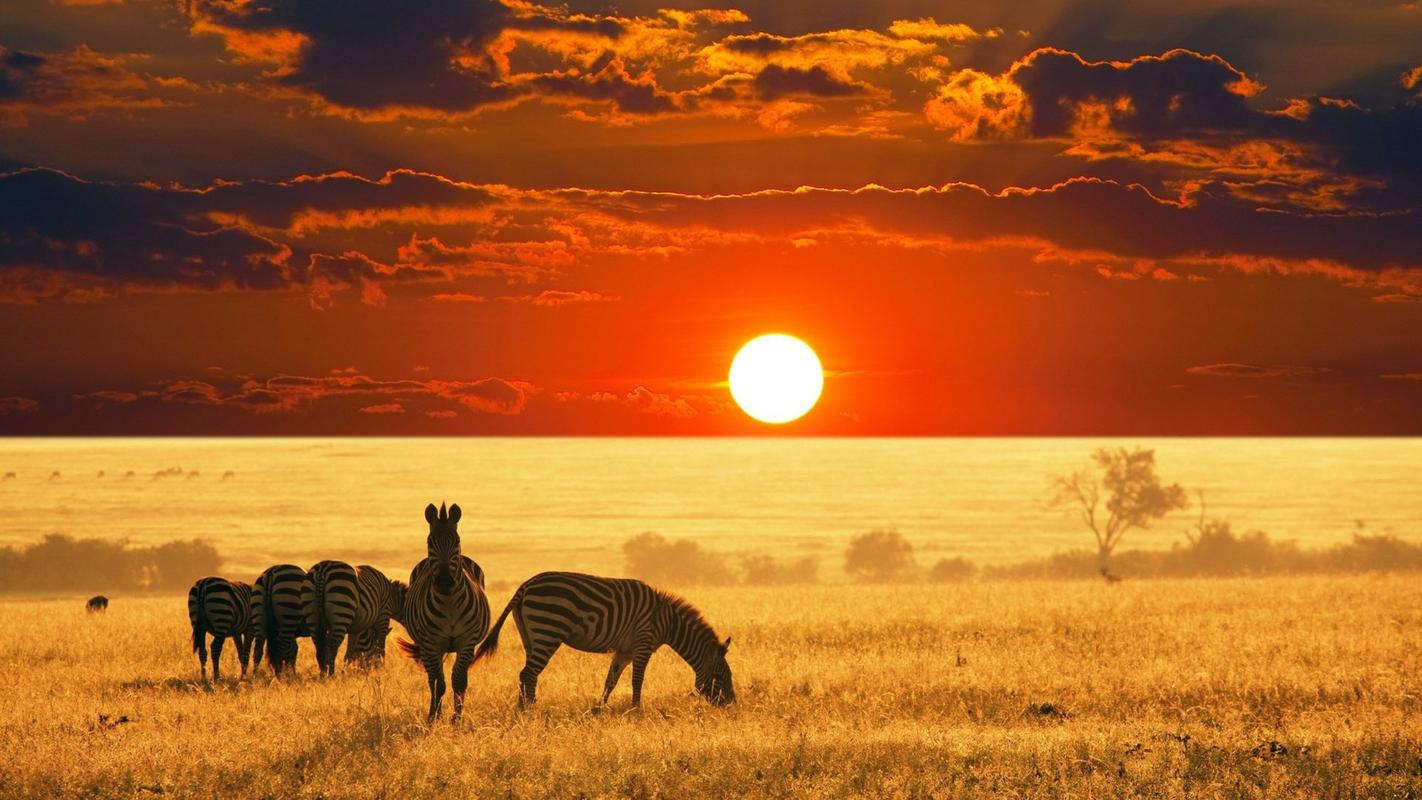




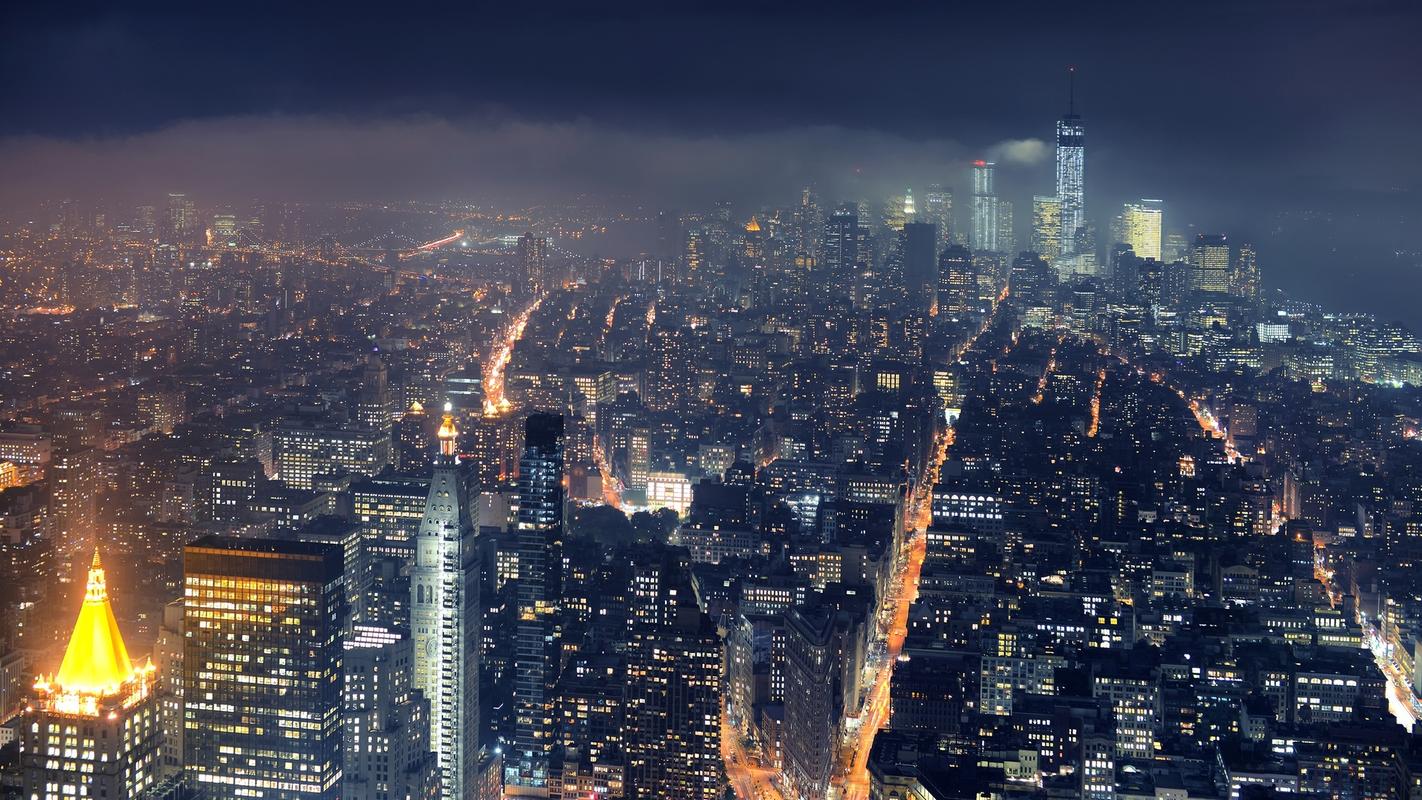
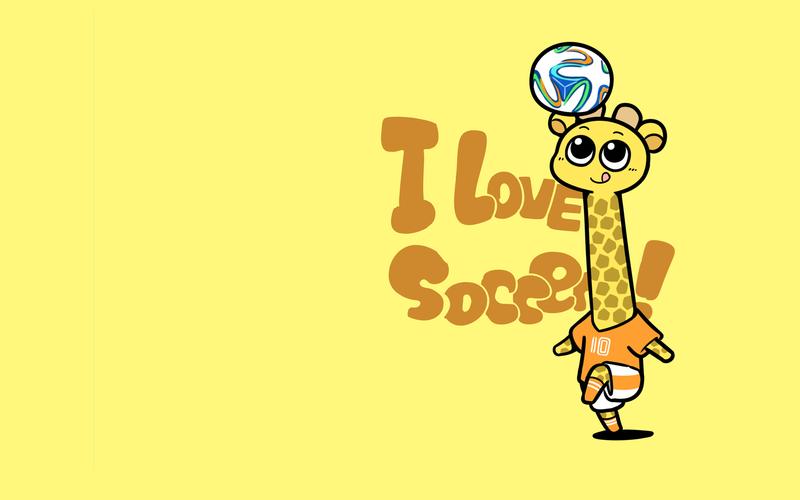


发表评论